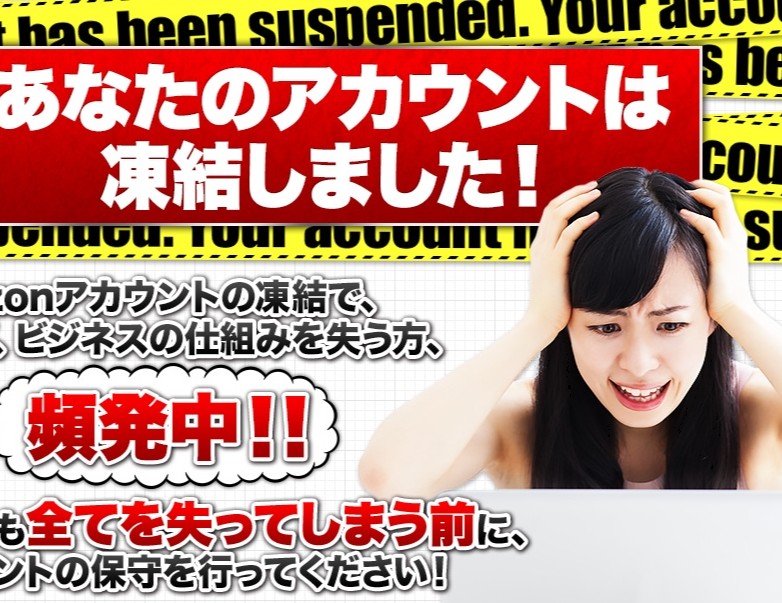JANCDtoASINの使い方
出品商品リストのCSVを用意する
このステップでは
その名の通り、ASIN情報の入った
CSVファイルを用意するだけです。
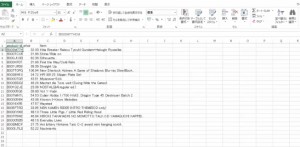
A列にASINがくる様にしましょう。
キーの登録
キーの登録が必要となりますので
アクセスキーとシークレットキーの2つを
無料で取得しましょう。
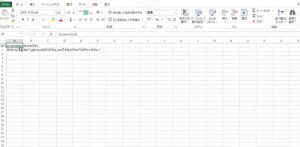
アプリケーションの実行
この操作例では
ASINからJANコードへの変換を行いますので
その場合には、ツールの上部を使用します。
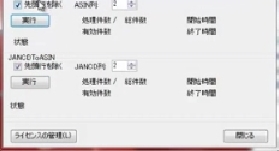
ここでは、使用するCSVファイルに
準拠する必要があるのですが
ASINコードが1行目に入っており
先頭行に関しては、項目名になってますので
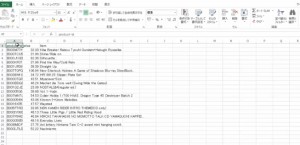
「先頭行を除く」にチェックを入れ
「ASIN列」を1に設定し
「実行」をクリックします。
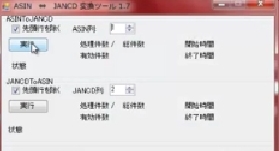
すると、ロード画面が出現しますので
先ほどのCSVファイルを読み込ませますと
ツール上にて、変換作業が開始されます。
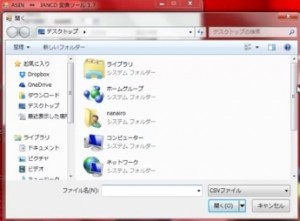
変換作業が終了しますと
先ほどのCSVファイルが自動で編集され
ASINに対し、JANCD(コード)が追加されている状態となります。
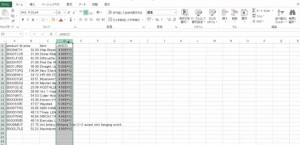
デフォルトでは
CSV上にて指数表記となっており
やや見づらいので、セルの書式設定より
表示形式を数値に戻しますと
見やすくなるかと思います。
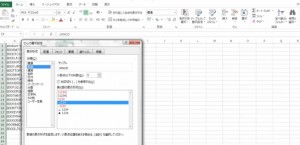
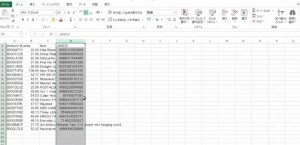
※中には、JANコードの取得出来ていない
ASIN情報が存在する場合がありますが
それは、JANコード自体が登録されていないものとなります。
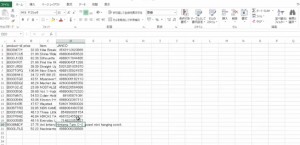
JANCDtoASINの場合には
こちらも至って簡単でして
JANコードからASINへ変換する場合には
アプリケーションの下部から
設定および実行するだけで
ASINへの自動変換が行われます。
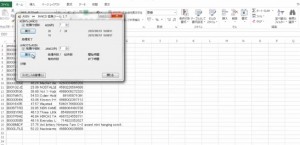
非常に簡単な操作方法となりますね。